Microsoft Outlook'a RSS Beslemesi Nasıl Eklenir?

E-postanız için zaten Outlook kullanıyorsanız, favori sitelerinizi takip etmek için neden kullanmıyorsunuz? Outlook'u RSS okuyucunuz olarak kullanmak kolaydır.
Birkaç web sitesini takip ediyor ve kontrol ediyor musunuz?yeni içerik için her gün? Her bir siteye ayrı ayrı gitmek ve yeni içerik için ana sayfalarını sıralamak yerine, RSS olarak adlandırılan yeni öğeleri bulmanın daha kolay bir yolu vardır.
RSS “Gerçekten Basit Sendikasyon” anlamına gelir veyaorijinal olarak "Zengin Site Özeti" dir. Birden çok web sitesinden güncellenmiş içeriği standart biçimde almanıza olanak tanıyan bir web feed'i veya toplayıcıdır. Daha fazla bilgi için RSS yayınlarını açıklayan makalemize bakın.
RSS özet akışlarına Feedly, Inoreader veya Besleyici gibi bir RSS okuyucu kullanarak abone olabilirsiniz. Ancak, e-postanız için Outlook'u zaten kullanıyorsanız, RSS okuyucunuz olarak da kullanabilirsiniz.
Bugün size Outlook'u RSS okuyucu olarak nasıl kuracağınızı ve kullanacağınızı göstereceğiz.
RSS Feeds Klasörüne Alt Klasör Ekleme
Şuraya bir RSS yayını ekleyebilirsiniz: RSS beslemeleri Klasörü sağ tıklayıp Yeni Bir RSS Yayını Ekle. Ancak, daha düzenli tutmak için Outlook'a RSS akışlarını farklı şekilde ekleyeceğiz. Bu nedenle, bu seçeneği kullanmayın.
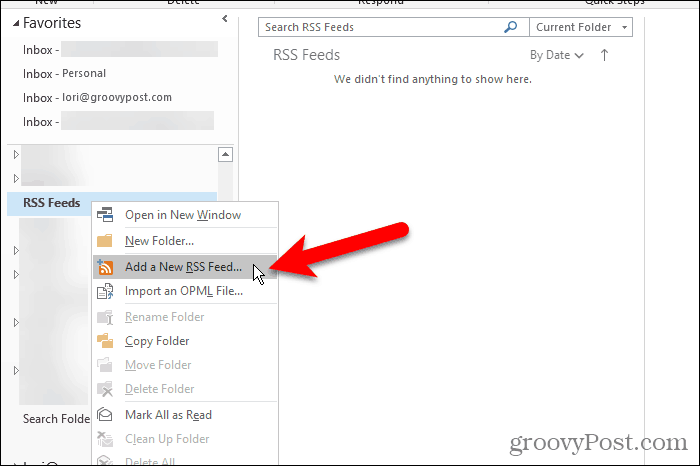
Varsayılan olarak, Outlook bir RSS beslemeleri Her e-posta hesabına ekleyin. Bu klasörü tüm RSS yayınlarınız için kullanabilirsiniz, ancak daha sonra tüm yayınlarınızdaki tüm makaleler o klasörde toplanır.
Daha iyi bir fikir, bir alt klasör oluşturmaktır. RSS beslemeleri takip etmek istediğiniz her feed için bir klasör. GroovyPost RSS yayını için bir alt klasör oluşturacağız.
Öğesini sağ tıklayın RSS beslemeleri klasörünü seçin ve Yeni dosya. Gibi bir klasör adı girin groovyPost.
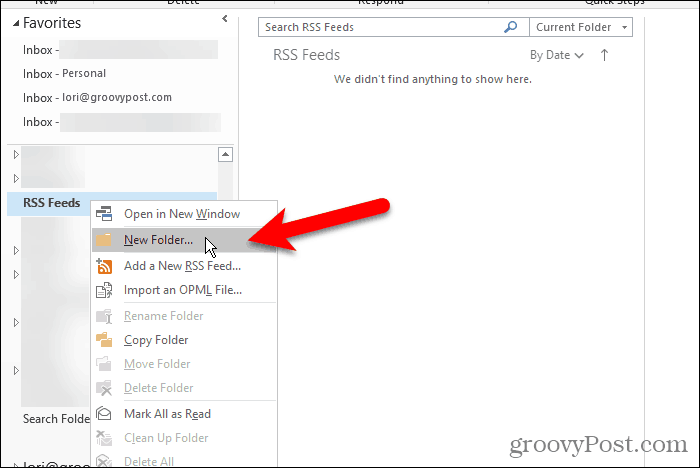
Yeni Bir RSS Yayını Ekle
GroovyPost RSS özet akışı makaleleri için özel bir klasörümüz olduğuna göre, RSS özet akışını Outlook'a eklemeye hazırız.
Tıkla Dosya sekmesine gidin ve Hesap Bilgileri (Bilgi) ekranı etkin. Tıkla Hesap ayarları düğmesine basın ve seçin Hesap ayarları.
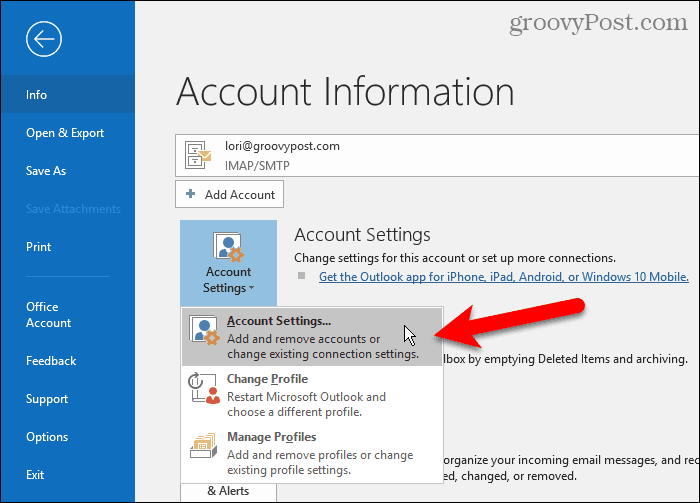
Üzerinde Hesap ayarları iletişim kutusunda, RSS beslemeleri sekmesini ve ardından Tamam Yeni.
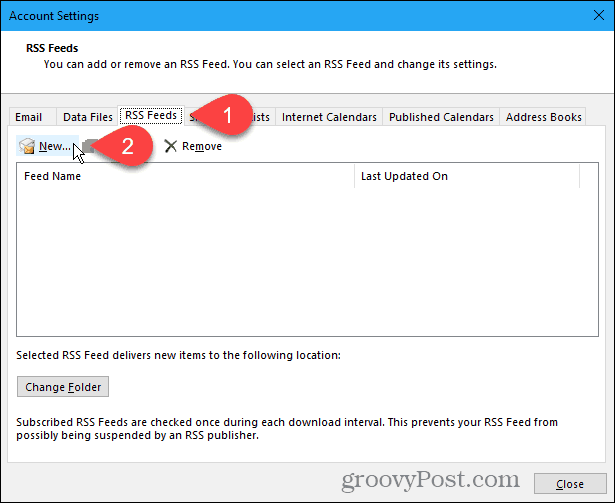
GroovyPost RSS özet akışını ekliyorsanız (olmanız gerekir!), RSS beslemesi için aşağıdaki bağlantıyı kopyalayın. Veya URL'yi eklemek istediğiniz sitenin RSS yayınları sayfasına gidin ve tarayıcınızdaki adres çubuğundan URL'yi kopyalayın.
http://feeds.groovypost.com/groovypost
URL'yi, üzerindeki kutuya yapıştırın. Yeni RSS Yayını iletişim kutusu ve tıklayın Eklemek.
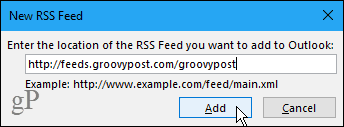
Üzerinde RSS Akışı Seçenekleri iletişim kutusunda, Outlook varsayılan değeri girer Yayın Adı ile eşleşen Kanal ismi. Ama bunu değiştirebilirsiniz.
Outlook'un garip bir hatası var gibi görünüyor. Her zaman almıyor Kanal ismi ve Açıklama RSS beslemesi için. Bu iki öğe boşsa, tüm iletişim kutularından çıkıp tekrar deneyin. Outlook'u kapatıp yeniden açmanız gerekebilir.
Outlook bir varsayılan seçer Teslimat yeri. Farklı bir klasör seçmek için Dosyayı değiştir.
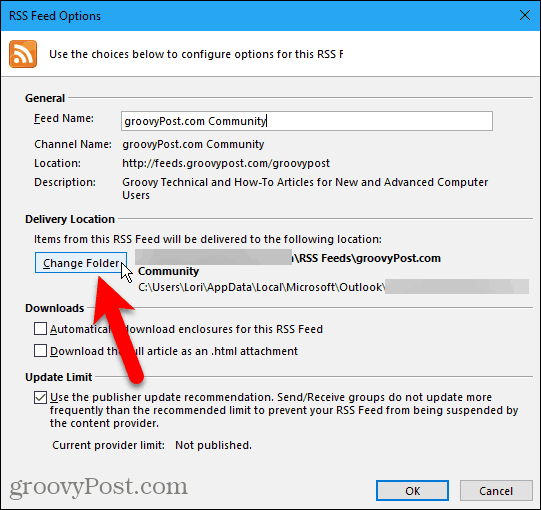
Üzerinde Yeni RSS Feed'i Teslim Yeri iletişim kutusunda, yeni alt klasörü eklediğiniz e-posta hesabında aşağı kaydırın. RSS beslemeleri Klasör.
Yeni alt klasörü seçin ve tamam.
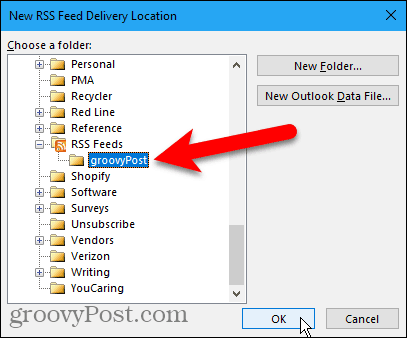
Seçilen klasör Teslimat yeri Bölüm. tık tamam kapatmak için RSS Akışı Seçenekleri iletişim kutusu.
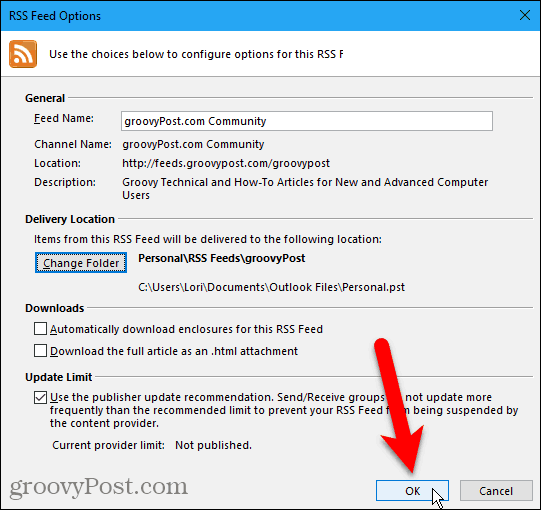
Eklenen RSS yayını, RSS beslemeleri sekme ve diyor <Beklemede> tamamen güncellenene kadar.
Click Kapat.
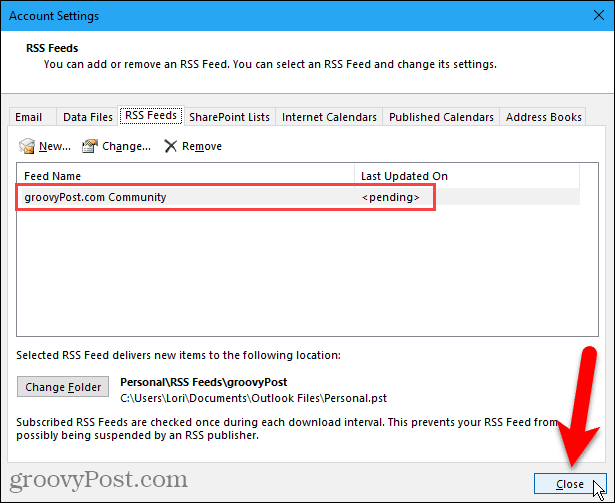
RSS Akışlarını Görüntüleme ve RSS Yayın Seçeneklerini Kullanma
RSS özet akışını eklediğiniz alt klasör, orta bölmedeki özet akışına yeni içerikle otomatik olarak güncellenmeye başlar (Okuma Bölmesi düzen bölüm Görünüm sekmesi).
Yeni listeyi görüntülemek için alt klasörü tıklayıniçeriği. Ardından, sağ bölmede görüntülemek için orta bölmedeki bir öğeyi tıklatın. Okuma Bölmesi devre dışıysa, makaleyi e-posta gibi ayrı bir pencerede görüntülemek için bir makaleye çift tıklayın.
Her RSS beslemesi farklıdır. Bazıları feed'inizdeki makalelerin tümünü, bazıları ise her makalenin kısa bir parçacığını gösterir. Yalnızca snippet'ler görüyorsanız, aşağıdaki gibi bir bağlantı da görürsünüz Görünüm makale. Makaleyi varsayılan tarayıcınızda açmak için bağlantıyı tıklayın.
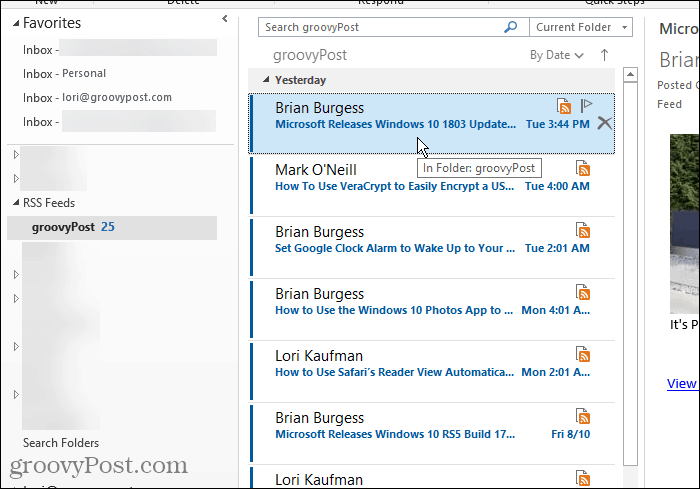
Bir RSS beslemesi seçtiğinizde, ek seçenekler RSS bölüm Ev sekmesi kullanılabilir.
Yapabilirsin İçeriği İndir seçili makale için, örneğin ekler veya makalenin tamamı gibi.
Bu Yayını Paylaş seçilen RSS akışına e-posta yoluyla birine bağlantı göndermenizi sağlar.
Bu Makaleyi Görüntüle düğmesi, makalenin tamamını tıklamak gibi varsayılan tarayıcınızda açılır. Makaleyi görüntüle bağlantısını tıklayın.
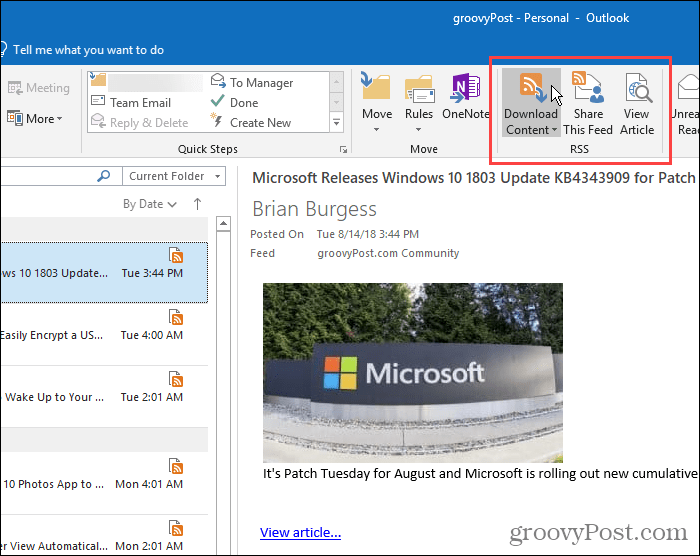
RSS Beslemesini ve İndirilen Makalelerini Silme
Artık belirli bir site için RSS beslemesi istemediğinize karar verirseniz, kolayca silebilirsiniz. Bu, RSS özet akışlarınızı alt klasörlere ayırmak için iyi bir nedendir RSS beslemeleri Klasör. Bir özet akışını ve makalelerini, diğer özet akışlarınızı etkilemeden kolayca silebilirsiniz.
Özet akışını ve özet akışında indirilen makaleleri silmek için ilgili özet akışının alt klasörünü sağ tıklayın ve Klasörü Sil.
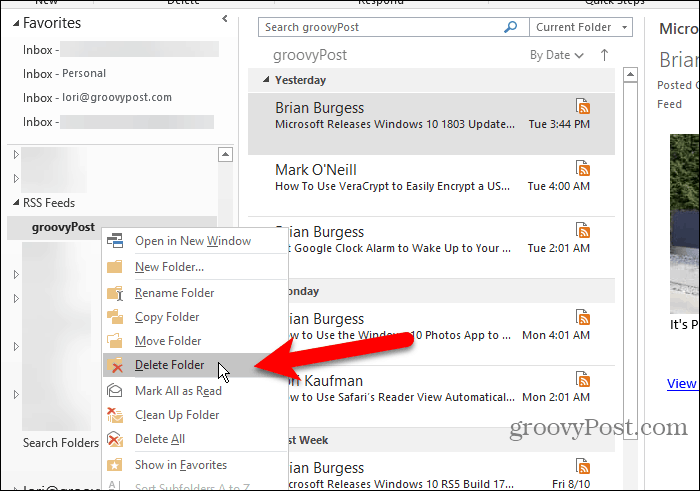
Seçilen RSS beslemesini silmek istediğinizden emin olmak için bir iletişim kutusu görüntülenir. Eminseniz, tıklayın Evet.
Bunun, o özet akışı alt klasöründe indirilen tüm makaleleri sildiğini unutmayın.
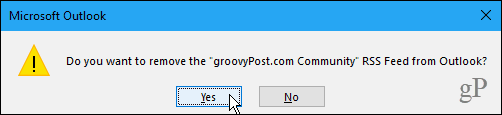
RSS Akışını Silin ve İndirilen Makalelerini Koruyun
Bir RSS akışını silmek, ancak indirilen makaleleri saklamak istiyorsanız, Hesap ayarları iletişim kutusu (Dosya> Bilgi> Hesap Ayarları> Hesap Ayarları).
Tıkla RSS beslemeleri sekmesini tıklayın ve listeden silmek istediğiniz RSS akışını seçin. Ardından, Kaldır.
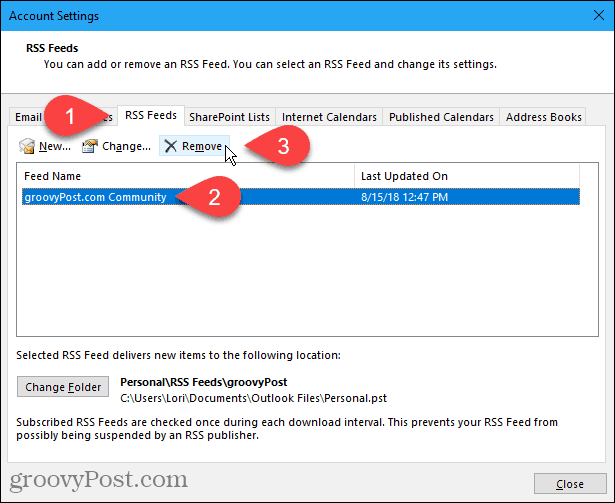
RSS beslemesini silmek istediğinizden emin olmak için bir iletişim kutusu görüntülenir. Eminseniz, tıklayın Evet.
İndirilen makaleler bu özet akışının alt klasöründe kalır, ancak Outlook yeni makale indirmez.
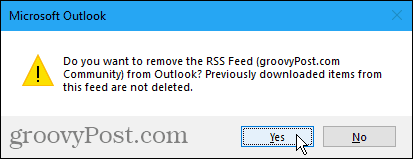
Favori Sitelerinizi Takip Ederken Zaman Kazanın
E-postanızı yönetmek için Outlook kullanıyorsanız ve sık kullandığınız sitelerden gelen RSS yayınlarını takip ediyorsanız, Outlook'ta her ikisini de yaparak biraz zaman kazanın.

![Outlook 2007’de RSS Beslemelerini Yapılandırma ve Okuma [Nasıl Yapılır]](/images/outlook/configure-and-read-rss-feeds-in-outlook-2007-how-to.png)


![Outlook'ta Google Reader'ı Kullanma [Nasıl Yapılır]](/images/microsoft/use-google-reader-in-outlook-how-to.png)





yorum Yap